Elimină virusul Cryptolocker Portuguese (Ghid de înlăturare) - Instrucţiuni gratuite
Ghid de înlăturare a viruşilor Cryptolocker Portuguese
Ce este Virusul de tip ransomware Cryptolocker Portughez?
Ce este virusul Cryptolocker Portughez şi cum funcţionează
Virusul Cryptolocker Portughez, exact ca şi predecesorul, aparţine categoriei de ransomware . Odată instalat într-un sistem ţintă, lucrează silenţios şi criptează neobservat toate fişierele victimei, adăugând extensiile .id-[victim’s ID][email protected]_ file pe parcurs. Numim această versiune CryptoLocker Portughez deoarece se adresează victimelor în această limbă – nota de recompensă nu este scrisă în engleză, ci în portugheză. Nota de recompensă este numită COMO_ABRIR_ARQUIVOS.txt. În acest document, victima găseşte informaţii despre virus şi despre ce a făcut calculatorului şi fişierelor stocate în acesta.
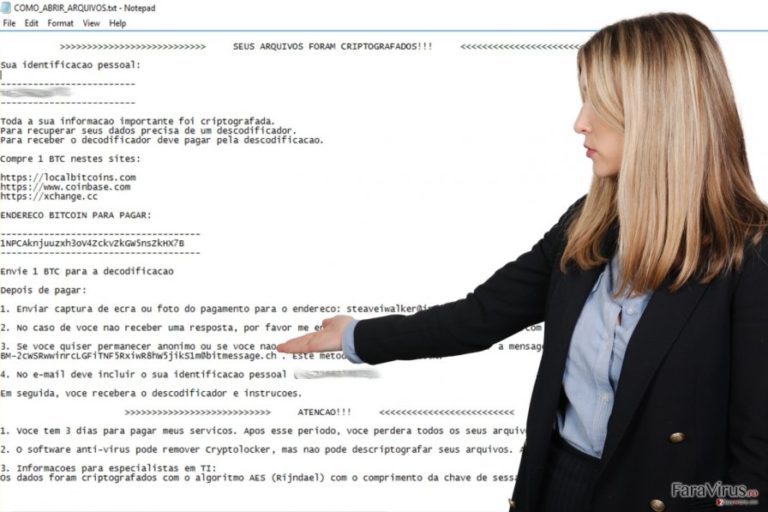
Escrocii din spatele ransomware-ului care au creat Cryptolocker Portughez vor 1 Bitcoin; în mod contrar, refuză să dea cheia de decriptare, care este stocată în siguranţă pe serverele lor private. Conform acestora, nu este niciun mod de a recupera fişierele făcă un software special de decriptare, ce poate fi oferit doar de către ei. Aceştia pretind că folosesc modul de criptare Rijndael , care este doar un nume diferit al criptării AES. Vor 1 Bitcoin transferat în portofelul lor Bitcoin, şi cer victimei să facă o poză sau o captură de ecran cu tranzacţia finalizată. După, victima ar trebui să trimită această captură de ecran la adresele de email [email protected] sau [email protected] şi să aştepte instrucţiunile de decriptare. Totuşi, escrocii ransomware-ului nu oferă vreo garanţie precum că îşi vor ţine promisiunea după ce le transferaţi 1 BTC. Aceştia pot dispărea rapid cu tot cu bani, lăsându-vă nicio soluţie de decriptare. Cel mai bun mod de a vă decripta fişierele este prin utilizarea copiilor de rezervă după ce finalizaţi eliminarea virusului Cryptolocker Portughez. Dacă nu aveţi un program pentru eliminarea virusului Cryptolocker Portughez, vă recomandăm să utilizaţi FortectIntego sau SpyHunter 5Combo Cleaner.
Cum am fost infectat?
Ransomware-urile similare virusului Cryptolocker Portughez se răspândesc prin intermediul email-urilor spam, promovare maliţioasă , website-uri de phishing şi software-uri piratate. Trebuie să evitaţi aceste surse infecţioase cu ransomware dacă doriţi să vă păstraţi calculatorul în siguranţă. Vă rugăm să staţi departe de email-urile ce vin de la persoane necunoscute şi să nu fiţi de acord cu instalarea programelor trimise prin email, şi desigur să staţi departe de orice fişiere transmise prin indivizi sau companii dubioase. Pentru a vă menţine PC-ul protejat, folosiţi un program anti-malware şi desigur, actualizaţi-l regular. Crearea copiilor de rezervă este necesară, deci dacă încă nu le aveţi, ocupaţi-vă de ele imediat!
Cum să elimin virusul Cryptolocker Portughez?
Este necesar să eliminaţi corect virusul Cryptolocker Portughez. Această sarcină este esenţială pentru ca sistemul să fie din nou în siguranţă, deci nu încercaţi să faceţi acest lucru în grabă. Vă sfătuim să vă bazaţi pe unelte profesionale de eliminare malware, pentru a elimina cu succes ransomware-ul Cryptolocker Portughez. Instrucţiunile pentru această sarcină sunt oferite mai jos.
Manual de înlăturare a virusului Cryptolocker Portuguese
Înlăturaţi Cryptolocker Portuguese utilizând Safe Mode with Networking
Porniţi calculatorul urmând instrucţiunile oferite aici. Pentru a elimina virusul Cryptolocker Portughez, mai întâi instalaţi un software anti-malware demn de încredere.
-
Pasul 1: Reporniţi calculatorul pentru a Safe Mode with Networking
Windows 7 / Vista / XP- Apăsaţi Start → Shutdown → Restart → OK.
- Atunci când calculatorul dumneavoastră devine activ, începeţi apăsând de mai multe ori pe F8 până când observaţi fereastra Advanced Boot Options
-
Select Safe Mode with Networking from the list

Windows 10 / Windows 8- Apăsaţi butonul Power de pe ecranul de autentificare Windows. Acum ţineţi apăsat pe Shift, care se află pe tastatura dumneavoastră, şi apăsaţi pe Restart..
- Acum selectaţi Troubleshoot → Advanced options → Startup Settings şi în final apăsaţi pe Restart.
-
Imediat după ce calculatorul dumneavoastră devine activ, selectaţi Enable Safe Mode with Networking din fereastra Startup Settings.

-
Pasul 2: Înlătură Cryptolocker Portuguese
Autentificaţi-vă în contul infectat şi porniţi browserul. Descărcaţi FortectIntego sau un alt program anti-spyware sigur. Actualizaţi-l după care efectuaţi o scanare completă a sistemului şi înlăturaţi fişierele maliţioase care aparţin ransomware-ului şi finalizaţi înlăturarea lui Cryptolocker Portuguese.
În cazul în care ransomware-ul blockează Safe Mode with Networking, încercaţi următoarea metodă.
Înlăturaţi Cryptolocker Portuguese utilizând System Restore
-
Pasul 1: Reporniţi calculatorul pentru a Safe Mode with Command Prompt
Windows 7 / Vista / XP- Apăsaţi Start → Shutdown → Restart → OK.
- Atunci când calculatorul dumneavoastră devine activ, începeţi apăsând de mai multe ori pe F8 până când observaţi fereastra Advanced Boot Options
-
Select Command Prompt from the list

Windows 10 / Windows 8- Apăsaţi butonul Power de pe ecranul de autentificare Windows. Acum ţineţi apăsat pe Shift, care se află pe tastatura dumneavoastră, şi apăsaţi pe Restart..
- Acum selectaţi Troubleshoot → Advanced options → Startup Settings şi în final apăsaţi pe Restart.
-
Imediat după ce calculatorul dumneavoastră devine activ, selectaţi Enable Safe Mode with Command Prompt din fereastra Startup Settings.

-
Pasul 2: Resetaţi fişierele şi setările sistemului
-
Imediat ce apare fereastra Command Prompt, introduceţi cd restore şi apăsaţi pe Enter.

-
Acum tastaţi rstrui.exe şi apăsaţi din nou pe Enter..

-
Când apare o fereastră nouă, apăsaţi pe Next şi selectaţi punctul de restaurare care este înaintea infiltrării lui Cryptolocker Portuguese. După ce veţi face acest lucru, apăsaţi Next.


-
Acum apăsaţi pe Yes pentru a începe restaurarea sistemului.

-
Imediat ce apare fereastra Command Prompt, introduceţi cd restore şi apăsaţi pe Enter.
Bonus: Recuperaţi-vă datele
Ghidul prezentat mai sus v-ar putea ajuta să eliminaţi Cryptolocker Portuguese din calculatorul dumneavoastră. Pentru a vă recupera fişierele criptate, vă recomandăm să utilizaţi un ghid mai detaliat pregătit de către experţii noştri din securitate, faravirus.ro.Dacă fişierele dumneavoastră au fost criptate de către Cryptolocker Portuguese, puteţi utiliza diverse metode pentru a le recupera:
Data Recovery Pro
Dacă nu aveţi copii de rezervă ale datelor, Data Recovery Pro vă poate ajuta să restauraţi măcar câteva din datele pierdute. Mod de utilizare:
- Descărcare Data Recovery Pro;
- Urmaţi paşii din setările Data Recovery şi instalaţi programul în calculatorul dumneavoastră;
- Lansaţi-l şi scanaţi-vă calculatorul pentru fişierele criptate de către ransomware-ul Cryptolocker Portuguese;
- Recuperaţi-le.
ShadowExplorer
ShadowExplorer vă ajută să găsiţi Volume Shadow Copies (dacă virusul nu le-a şters) şi să le utilizaţi pentru restaurarea datelor.
- Descarcă Shadow Explorer (http://shadowexplorer.com/);
- Urmaţi setarea de instalare Shadow Explorer şi instalaţi această aplicaţie în calculatorul dumneavoastră.
- Lansaţi programul şi treceţi prin meniul sus-jos din colţul stânga sus pentru a selecta diskul cu datele criptate. Verificaţi ce dosare se află acolo.
- Apăsaţi dreapta pe dosarul pe care doriţi să îl recuperaţi şi selectaţi “Export”. De asemenea, puteţi selecta locul unde doriţi să îl stocaţi.
În final, ar trebui să luaţi în considerare tot timpul protecţia împotriva cripto-ransomware-urilor. Pentru a vă proteja calculatorul de Cryptolocker Portuguese precum şi de alte ransomware-uri, utilizaţi un anti-spyware bun, precum FortectIntego, SpyHunter 5Combo Cleaner sau Malwarebytes.









